Aktualisiert May 2024 : Beenden Sie diese Fehlermeldungen und beschleunigen Sie Ihr Computersystem mit unserem Optimierungstool. Laden Sie es über diesen Link hier herunter.
- Laden Sie das Reparaturprogramm hier herunter und installieren Sie es.
- Lassen Sie es Ihren Computer scannen.
- Das Tool wird dann Ihren Computer reparieren.
Wenn Sie einen Ordner in der Windows 10/8/7-Anzeige öffnen, zeigt der Datei-Explorer normalerweise die folgenden Details zu den Objekten an – Name, Änderungsdatum, Typ, Größe usw. Aber wenn Sie möchten, können Sie zusätzliche Informationen oder Details zu den Objekten anzeigen, seien es Dokumentdateien, Bilddateien, Videodateien oder Ordner
.
Lassen Sie uns sehen, wie wir die Ordnerdetails auswählen können, um zusätzliche Informationen in den Spalten des Windows File Explorer anzuzeigen und anzuzeigen
.
Wählen Sie Ordnerdetails zur Anzeige aus
Wir empfehlen die Verwendung dieses Tools bei verschiedenen PC-Problemen.
Dieses Tool behebt häufige Computerfehler, schützt Sie vor Dateiverlust, Malware, Hardwareausfällen und optimiert Ihren PC für maximale Leistung. Beheben Sie PC-Probleme schnell und verhindern Sie, dass andere mit dieser Software arbeiten:
- Download dieses PC-Reparatur-Tool .
- Klicken Sie auf Scan starten, um Windows-Probleme zu finden, die PC-Probleme verursachen könnten.
- Klicken Sie auf Alle reparieren, um alle Probleme zu beheben.
Öffnen Sie den Datei-Explorer und stellen Sie sicher, dass Sie die Ordneransicht auf Anzeige eingestellt haben .
Details
. Klicken Sie anschließend auf das
Spalten hinzufügen
Taste.
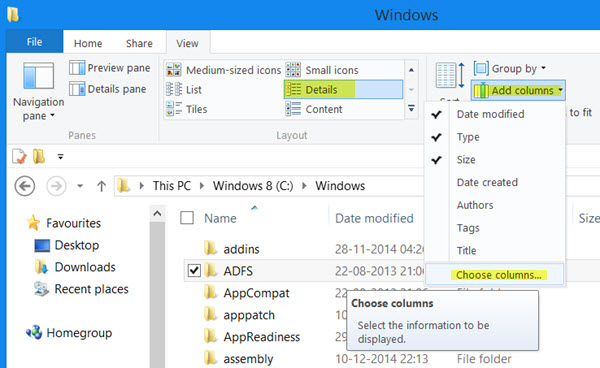
Aus dem erscheinenden Dropdown-Menü können Sie einige zusätzliche Dateiattribute zur Anzeige auswählen. Wenn Sie alle Informationen sehen möchten, die über die Datei angezeigt werden können, klicken Sie auf .
Spalten auswählen
um das Folgende zu öffnen
Details auswählen
Box.
Hier können Sie die Details auswählen, die Sie für die Elemente in diesem Ordner anzeigen möchten, wie z.B. Kontoname, Albumkünstler, Autoren, Erwerbsdatum, Archivierungsdatum, Dokument-ID, Ordnerpfad, Tags, Titel, Wortzahl und so weiter
.
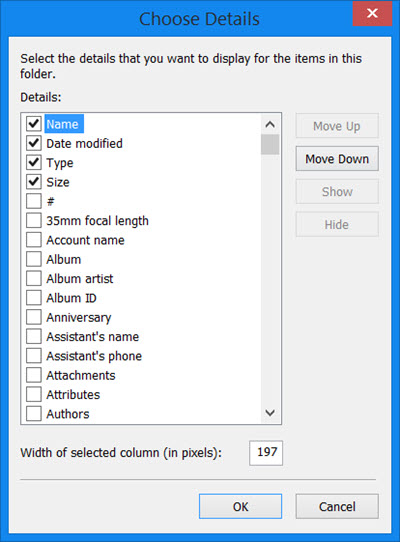
Wenn Sie diese Einträge auswählen, können Sie die Objekte auch nach diesen Attributen sortieren oder gruppieren
.
Sie können die Spaltenreihenfolge auch mit Hilfe der
Nach oben bewegen
oder
Nach unten bewegen
und stellen Sie die Breite der Spalten ein
.
Sobald Sie dies getan haben, müssen Sie öffnen .
Ordneroptionen
. Dazu müssen Sie auf Optionen > Ordner und Suchoptionen ändern klicken
.

Klicken Sie auf der Registerkarte Ansicht auf das Symbol .
Auf Ordner anwenden
Taste.

Dadurch wird diese Ordneransicht auf alle Ordner eines bestimmten Typs angewendet
.
Ich hoffe, das hilft.
Überprüfen Sie diesen Beitrag, wenn Sie die Dateiattribute ändern möchten, und diesen, wenn Windows die Einstellungen der Ordneransicht vergisst
.
EMPFOHLEN: Klicken Sie hier, um Windows-Fehler zu beheben und die Systemleistung zu optimieren
